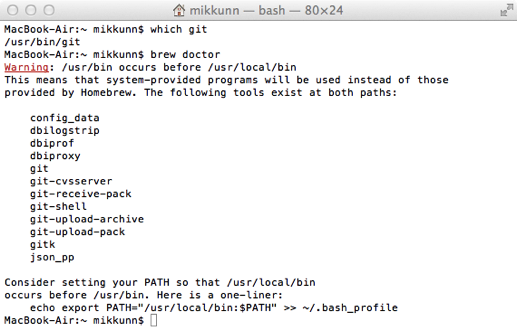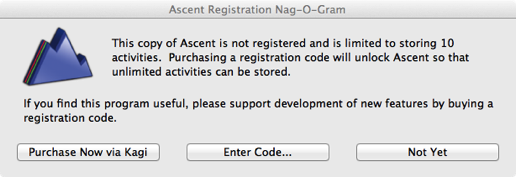ラズベリーパイを焼いてみた。パイとは言ってもこれ。
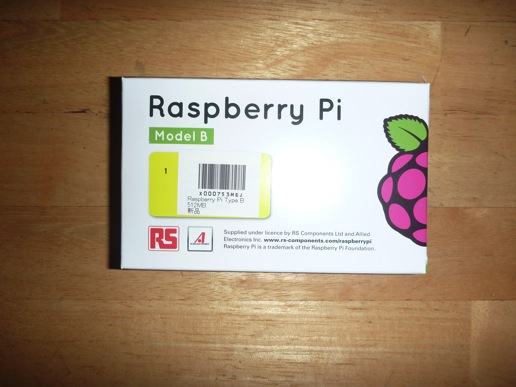
手のひらにのる位のかわいいlinuxマシン。

以下、SSHでloginまでの覚え書き。
macで
ここからRaspbian(Raspberry pi用のDebianディスト)のイメージをダウソ。
SDカードはディスクユーティリティーを使いFATでformat(RASPBERYとしたが、後で書き換えられてしまう)。
ターミナルから
$ df -h
Filesystem Size Used Avail Capacity iused ifree %iused Mounted on
/dev/disk0s2 233Gi 71Gi 162Gi 31% 18673517 42395923 31% /
devfs 183Ki 183Ki 0Bi 100% 634 0 100% /dev
map -hosts 0Bi 0Bi 0Bi 100% 0 0 100% /net
map auto_home 0Bi 0Bi 0Bi 100% 0 0 100% /home
/dev/disk1s1 7.4Gi 2.3Mi 7.4Gi 1% 0 0 100% /Volumes/RASPBERY
でマウントポイントを確認後、マウント解除。
$ sudo diskutil unmount /dev/disk1s1
Password:
パスワード入れてね
Volume RASPBERY on disk1s1 unmounted
image書き込み。
$ sudo dd if=/Users/mikkunn/Downloads/2014-01-07-wheezy-raspbian.img of=/dev/rdisk1 bs=1m
2825+0 records in
2825+0 records out
2962227200 bytes transferred in 241.408482 secs (12270601 bytes/sec)
$ sudo diskutil umount /dev/disk1s1
Password:
パスワード入れてね
Volume boot on disk1s1 unmounted
出来上がったSDカードをRaspberry piに装着。必要なケーブルを接続し最後にスマホ充電器を繋いでスイッチオン。
無事設定画面(raspi-config)が表示された。以下、Raspberry piを直接操作。
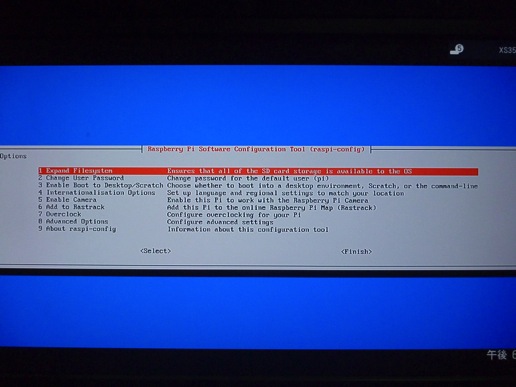
Expand FilesystemでSDカード全体をstarageに、Internationalisation Optionでlocaleをja_JP.UTF-8にした(やらない方が正解?)。後で再設定出来る様だが…
初期user "pi" (PW:"raspberry")でlogin
rootのパスワードはsudo shで設定
次はnetworkの設定。SSHするので、固定アドレスにする。
$ sudo nano /etc/network/interfaces --だってvi使いにくいんだもん
auto lo
iface lo inet loopback
allow-hotplug eth0
auto eth0
iface eth0 inet static
address 192.168.0.50
netmask 255.255.255.0
network 192.168.0.0
broadcast 192.168.0.255
gateway 192.168.0.1
SSHでloginするuserを追加。user名はmacのユーザーと一緒だと楽。
$ su
Password:
ルートのパスワード
# adduser hogehoge(macのuserを同じ)
Enter new UNIX password:
新規ユーザーのパスワード
Retype new UNIX password:
再入力
後は適当に入力。
$ sudo rebootで再起動。
macのターミナルからSSH login
$ slogin 192.168.0.50 (設定したIP address)
The authenticity of host '192.168.0.50 (192.168.0.50)' can't be established.
RSA key fingerprint is e2:56:ba:af:ed:39:22:47:8a:bf:52:67:c3:7f:2f:57.
Are you sure you want to continue connecting (yes/no)? yes (もちろんyes)
Warning: Permanently added '192.168.0.50' (RSA) to the list of known hosts.
hogehoge@192.168.0.50's password:
パスワード入れてね
hogehoge@raspberrypi ~ $
sudoの設定。
# visudo
pi ALL=(ALL) NOPASSWD: ALL
の後に、
hogehoge ALL=(ALL) ALL
追加。
今日はここまで。
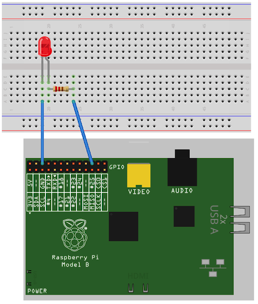 ブレッドボードにLEDと抵抗を配置。
ブレッドボードにLEDと抵抗を配置。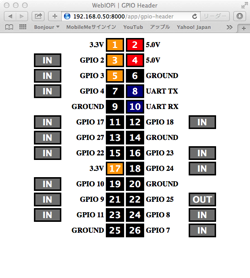
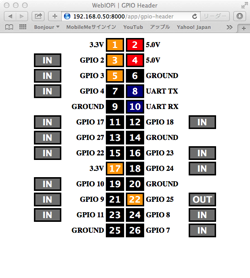


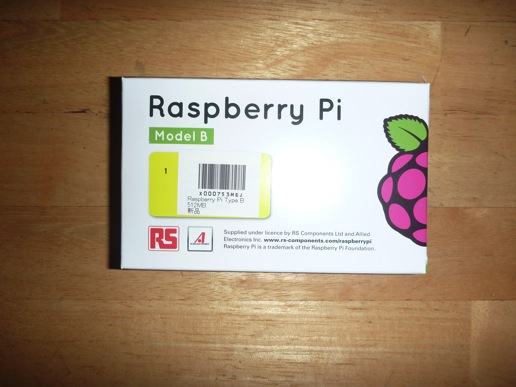

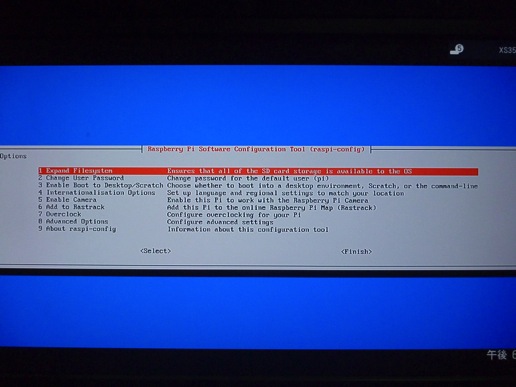
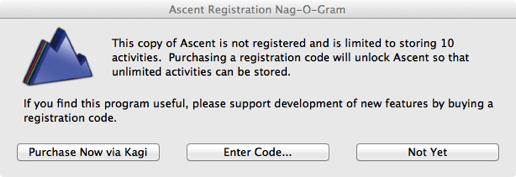
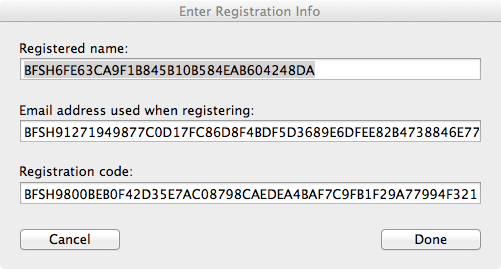
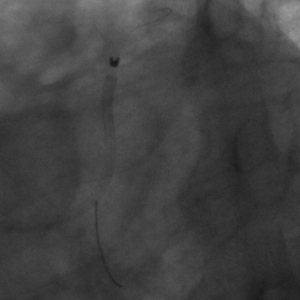 久しぶりの天気だし、行くか!っとHR sensorを付けた所で電話。仕事場からだ。
久しぶりの天気だし、行くか!っとHR sensorを付けた所で電話。仕事場からだ。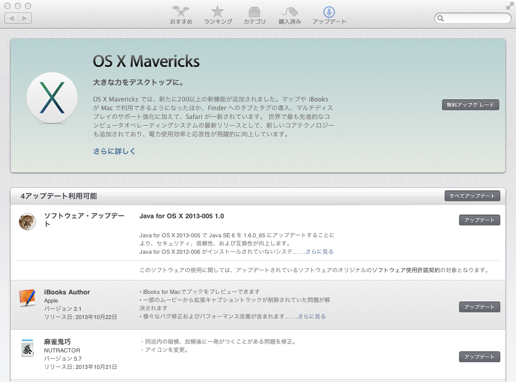 評判も聞かずいそいそダウソ。ん〜ん、混んでる。
評判も聞かずいそいそダウソ。ん〜ん、混んでる。